
Table des matières:
- Étape 1: Vous aurez besoin
- Étape 2: Coupez la base
- Étape 3: Utilisez les pièces de pliage LED
- Étape 4: Préparez la LED
- Étape 5: Plier la LED
- Étape 6: Préparez le pied
- Étape 7: ajouter la LED
- Étape 8: Ajoutez la batterie et le commutateur
- Étape 9: terminer la base
- Étape 10: La base noire
- Étape 11: Des résultats sympas
- Auteur John Day [email protected].
- Public 2024-01-30 09:08.
- Dernière modifié 2025-01-23 14:46.


J'ai déjà fait un présentoir acrylique, mais cette fois, je voulais intégrer un interrupteur dans le design. Je suis également passé à une base acrylique pour cette conception.
Il m'a fallu beaucoup de modifications pour arriver à un design simple et infaillible. Le design final a l'air si simple et évident qu'il me semble stupide qu'il m'ait fallu si longtemps pour arriver ici. (Je pense que c'est une marque de bon design)
Étape 1: Vous aurez besoin


Matériaux:
- Matériau acrylique 3 mm (1/8 pouce)
- une pile CR2025
- DEL de 5 mm
Outils:
- Lasercutter (ou makerspace)
- Pinces
Étape 2: Coupez la base
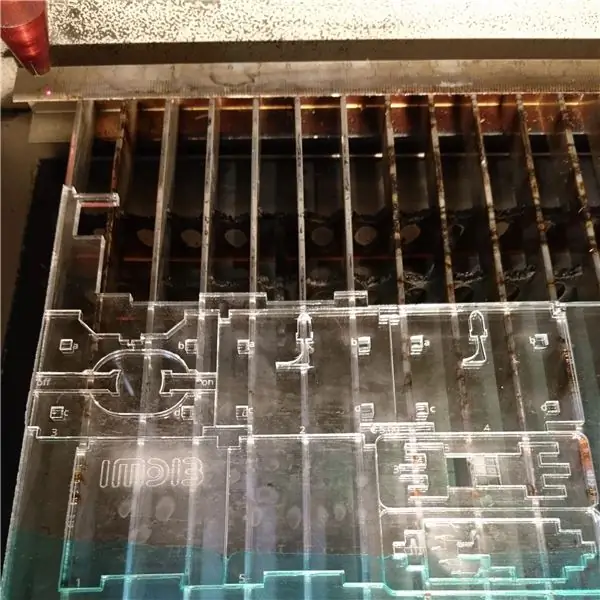

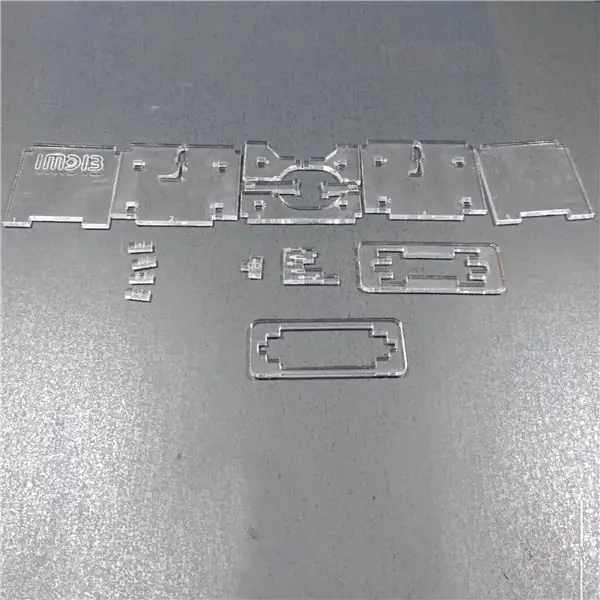

Utilisez un matériau acrylique opaque de 3 mm pour couper la base. (j'ai utilisé du transparent car on ne voit rien sur les photos quand j'utilise du noir)
- Coupez la base sur le laser.
- Nettoyer les pièces.
- Triez les pièces dont vous aurez besoin.
J'ai ajouté à la fois les fichiers Gravit Design et les PDF. (Gravit Design est un excellent programme qui était gratuit. Pour le moment, je ne sais pas s'il sera toujours une alternative utile pour les logiciels coûteux à l'avenir.)
Étape 3: Utilisez les pièces de pliage LED




Deux parties avec le dessin de la LED ne servent pas à créer la base, mais sont là pour vous aider à plier la LED.
Vous pouvez mettre la petite partie sur la plus grande pour vous donner plus de substance à laquelle vous accrocher.
Étape 4: Préparez la LED




- Pliez les pattes de la LED vers l'extérieur.
- Pliez le sac pour les jambes vers le bas sur la petite pièce d'aide avec le dessin des jambes qui se penchent sur elles.
La distance entre les jambes sera désormais de 6 mm (1/4 pouce)
Étape 5: Plier la LED




- Coupez la branche courte de la LED sur la longueur de la partie supérieure et la plus courte sur la partie d'aide la plus grande.
- Pliez légèrement le bout de cette jambe vers l'intérieur sur la partie juste plus courte de la partie d'aide, à côté de la partie où vous l'avez coupée.
- Coupez la branche la plus longue de la LED sur la partie la plus longue de la partie d'aide.
- Pliez la jambe la plus longue à 90 degrés vers l'intérieur sur la partie à côté de la partie où vous l'avez coupée.
- Pliez les deux jambes à 90 degrés vers la gauche (lorsque la longue jambe est vers vous) sur la partie médiane de la partie d'aide.
Étape 6: Préparez le pied


Mettez les pièces 1 et 5 dans les fentes correspondantes du pied
Vous pouvez coller ces pièces si vous voulez qu'elles soient plus solides, mais je ne l'ai pas fait.
Étape 7: ajouter la LED



Les pièces sont pour la plupart marquées de chiffres et de lettres.
- Mettez la partie 4 sur la table.
- Poussez les pièces A, B, C et D dans les trous correspondants (pas de problème si vous les mélangez)
- Mettez la LED sur le dessus de la partie 3 (cette partie n'a que les lettres A et B dessus)
- Mettez la partie avec la LED sur les parties A et B.
- Poussez la partie inférieure 3 sur les parties C et D.
Étape 8: Ajoutez la batterie et le commutateur



- Mettez les boutons avec 'on' et 'off' dessus dans leurs fentes.
- Mettez la batterie dans la fente.
- Testez si votre batterie fonctionne et est dans le bon sens. (les LED ne fonctionnent que dans un sens)
- Poussez la pièce 2 sur les pièces A, B, C et D.
- Poussez le haut sur les pièces 2, 3 et 4.
- Testez à nouveau les boutons.
L'interrupteur fonctionne en poussant simplement la batterie depuis et contre le fil positif de la LED.
Étape 9: terminer la base




- Placez le haut avec la batterie en bas, entre les parties 1 et 5.
- Découpez un affichage sur le lasercutter.
- Placez l'écran dans la base. (les affichages sont interchangeables)
- Allumez votre écran !
Étape 10: La base noire




L'affichage semble plus distinct sur la base noire opaque.
Étape 11: Des résultats sympas



Vous pouvez faire différents affichages pour différentes occasions.
Conseillé:
Boîtier en acrylique découpé au laser pour caméra ESP32 : 3 étapes (avec photos)

Boîtier en acrylique découpé au laser pour caméra ESP32 : je suis récemment tombé amoureux de la carte ESP32-cam. C'est vraiment une machine à merveille ! Une caméra, WiFi, Bluetooth, support de carte SD, une LED lumineuse (pour flash) et Arduino programmable. Le prix varie entre 5 $ et 10 $. Vérifiez https://randomnerdtutorials.com
Lumière de puzzle à LED (découpe laser acrylique) : 7 étapes (avec photos)

LED Jigsaw Puzzle Light (Acrylic Laser Cut): J'ai toujours apprécié les différentes veilleuses acryliques découpées au laser que d'autres ont fabriquées. En y réfléchissant davantage, j'ai pensé que ce serait formidable si la veilleuse pouvait également servir de divertissement. C'est dans cet esprit que j'ai décidé de créer
Interrupteur d'éclairage télécommandé Bluetooth - Rénovation. L'interrupteur d'éclairage fonctionne toujours, pas d'écriture supplémentaire. : 9 étapes (avec images)

Interrupteur d'éclairage télécommandé Bluetooth - Rénovation. L'interrupteur d'éclairage fonctionne toujours, pas d'écriture supplémentaire. : Mise à jour du 25 novembre 2017 -- Pour une version haute puissance de ce projet qui peut contrôler les kilowatts de charge, voir Retrofit BLE Control to High Power Loads - No Extra Wiring Required Update 15th November 2017 - Certaines cartes BLE / piles logicielles livraient
Affichage à LED acrylique découpé au laser : 7 étapes (avec photos)

Écran LED acrylique découpé au laser : pour le premier atelier de découpe laser dans notre espace de création « IMDIB », j'ai conçu cet écran facile et bon marché à fabriquer. La base de l'écran est standard et peut être prédécoupée avant le début de l'atelier. La partie d'affichage acrylique doit être conçue et découpée au laser
Protecteur d'écran pour ordinateur portable découpé au laser : 5 étapes

Protecteur d'écran pour ordinateur portable découpé au laser : de nombreux ordinateurs portables ont ce problème ennuyeux où leurs écrans touchent le clavier, lorsque l'ordinateur portable est fermé. Au fil du temps, les touches mettront de l'huile de doigt sur l'écran et abraseront lentement les marques sur sa surface. Cela arrive plus vite si vous portez votre la
